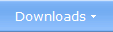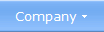|
 Usando AutoRun en una unidad flash USB / memoria USBLa tecnología AutoRun en Windows se utiliza con frecuencia para iniciar programas e interfaces de menú en un CD o DVD en forma automática. Pero, ¿es posible hacer lo mismo en una unidad Flash USB? ¿Puede la tecnología AutoRun utilizarse con una unidad flash USB?. En este artículo responderemos estas preguntas. Advertisement 
Unidad flash USB / memoria USB  La
mayoría de nosotros tiene una unidad flash USB (a veces también se la
conoce como memoria USB, llave USB o unidad flash) que usamos cuando
queremos almacenar datos temporalmente. Son pequeñas y ligeras y muy
prácticas cuando se quiere llevar archivos de una computadora a otra.
Anteriormente con frecuencia se “quemaban” nuestros datos en un CD o
DVD; actualmente con el uso de unidades USB que son más rápidas y más
fáciles de manejar se pueden almacenar más datos y como son tan pequeñas
fácilmente se pueden guardar en el bolsillo. La
mayoría de nosotros tiene una unidad flash USB (a veces también se la
conoce como memoria USB, llave USB o unidad flash) que usamos cuando
queremos almacenar datos temporalmente. Son pequeñas y ligeras y muy
prácticas cuando se quiere llevar archivos de una computadora a otra.
Anteriormente con frecuencia se “quemaban” nuestros datos en un CD o
DVD; actualmente con el uso de unidades USB que son más rápidas y más
fáciles de manejar se pueden almacenar más datos y como son tan pequeñas
fácilmente se pueden guardar en el bolsillo.Las unidades flash USB se utilizan con frecuencia cuando los datos viajan en tre la casa y la oficina. También se utilizan a menudo cuando los datos se mueven dentro de la oficina, por ejemplo, cuando el movimiento de datos hacia / desde una computadora que no está conectada a una red. También son prácticas si se desea ejecutar pequeños programas especiales que no necesitan instalación y que normalmente no se encuentran en el equipo. Hoy en día, las empresas también han comenzado a distribuir el software, documentos, películas y música a través de unidades flash USB. Una razón se debe a que son muy rápidas -son más rápidas que los discos CD o DVD-. Los programas que se colocan en una unidad flash USB inician de inmediato y documentos de gran tamaño se muestran muy rápidamente. Pero en la distribución de programas, documentos, etc en una unidad flash USB, vuelve a plantearse la antigua pregunta que era común con los CD o DVD. ¿cómo puede el usuario final encontrar rápidamente el programa o documento que él / ella quiere abrir?. Con los CDs y DVDs la tecnología AutoRun en Windows se ha utilizado para iniciar un programa o abrir un documento en particular de forma automática. Pero, ¿es esto posible también con una unidad flash USB? Uso de AutoRun empleando unidades flash USB Si usted coloca un archivo Autorun.inf en la carpeta raíz de un CD o DVD y el archivo Autorun.inf contiene un comando OPEN que apunta a un archivo de programa (por ejemplo OPEN=MYAPP.EXE), el programa se ejecuta automáticamente al insertar el CD / DVD en la unidad. Pero si coloca el mismo archivo Autorun.inf y el programa en una unidad flash USB e inserta la unidad en un puerto USB de una computadora, el programa no se iniciará automáticamente. En su lugar se mostrará un menú de Windows, que contiene una lista de acciones (opciones) de donde puede elegir para manejar la unidad USB. La caja de diálogo de AutoPlay en Windows La caja de diálogo que se muestra cuando se inserta una memoria USB en una computadora se llama AutoPlay. Esta misma caja de diálogo aparece también cuando se inserta un CD / DVD sin el archivo Autorun.inf en la unidad de disco de una computadora. En un CD o DVD puede suprimirse esta caja de diálogo si se coloca un archivo Autorun.inf en el disco. Desafortunadamente esto no es posible, por defecto, con una unidad flash USB. En Windows 7 esto no es posible del todo. En Windows XP y Windows Vista, le es posible al usuario cambiar el comportamiento de una unidad flash USB, haciendo algunos ajustes en Windows, existen también programas que pueden hacer esto de forma automática. Con estos ajustes se puede lograr que el usuario pueda hacer que Windows ejecute el archivo Autorun.inf en vez de mostrar la caja de diálogo AutoPlay para las unidades flash USB. Sin embargo, por razones de seguridad esto no es recomendable y en Windows 7, con seguridad restringida, esta posibilidad se ha eliminado por completo. Entonces, ¿cómo ejecutar un programa en Windows usando una unidad flash USB? Dado que con Autorun.inf parece no ser posible ejecutar automáticamente un programa en una unidad flash USB en la misma forma como se hace con un CD o DVD; entonces, ¿qué hacer en su lugar? ¿existen alternativas?. Bien, la respuesta es si y no, depende de la version de Windows. A continuación explicamos cómo manejar esto según diferentes versiones de Windows. Cómo ejecutar un programa en Windows XP y Windows Vista Como se mencionó anteriormente en este artículo, se muestra una caja de diálogo AutoPlay cuando el usuario inserta un dispositivo USB a un puerto USB. Esta caja de diálogo AutoPlayt. Esta caja de diálogo AutoPlay contiene una lista de acciones (opciones) que pueden realizarse en la unidad flash USB, por ejemplo visualizar una presentación de imágenes en el disco (si la hay) o abrir el Explorador de Windows. En Windows XP y Windows Vista es posible agregar tu propio elemento de acción (opción) a la caja de diálogo AutoPlay. Esto da la capacidad a una unidad flash USB casi AutoRun. El elemento se coloca como la primera opción en la lista de acciones y está seleccionada por defecto, por lo que el usuario sólo tiene que pulsar Enter u OK para iniciar el programa. No es tan automático como un AutoRun puro, pero casi. Para agregar esta opción en la caja de diálogo AutoPlay de Windows, debe colocarse un comando ACTION en el archivo Autorun.inf. Este comando desplegará un renglón de texto definido por el usuario en la caja de diálogo AutoPlay (como la primera línea de texto) y cooperará con el comando OPEN en el archivo Autorun.inf. El comando OPEN especifica el nombre del programa a ejecutarse. Explicaremos el comando ACTION con más detalle en este mismo artículo, por ahora unas palabras sobre Windows 7. Cómo ejecutar un programa en Windows 7 En Windows 7 ya no es posible utilizar juntos el comando ACTION y el comando OPEN con unidades flash USB. Microsoft ha removido este soporte por razones de seguridad. Estos comandos están todavía disponibles para CDs y DVDs en Windows 7, pero no para memorias USB. 
Todavía es posible especificar tu propia etiqueta e icono para la unidad flash USB vía el archivo Autorun.inf, pero no le es permitido al usuario ejecutar un programa en el disco vía la caja de diálogo AutoPlay. Tampoco es posible ejecutar de forma automática un programa en una unidad flash USB al apagar AutoPlay y sólo usar AutoRun. El comando OPEN no es soportado del todo para unidades flash USB en Windows 7. Para ejecutar un programa, el usuario debe abrir el Explorador de Windows y manualmente correr ese programa. Felizmente, siempre se muestra en la caja de diálogo AutoPlay una opción para iniciar el Explorador de Windows de modo que es fácil iniciarlo. Para facilitar al usuario encontrar su programa en la unidad flash USB (el programa que deseas que el usuario inicie cuando inserte la memoria USB) deberás colocar siempre el programa en la carpeta raíz de la unidad y darle un nombre descriptivo, como "StartMe.exe", "Autorun.exe", "Menu.exe" etc. Este archivo de programa debe ser también el único ejecutable en la carpeta raíz, de lo contrario algunos usuarios podrían ejecutar el programa equivocado por error. Más información acerca del cambio de comportamiento para AutoRun y AutoPlay en Windows 7 puede leerse en el siguiente artículo en nuestro sitio de internet: Usando AutoRun / AutoPlay en una unidad flash USB en Windows 7. Usando el comando ACTION en un archivo Autorun.inf Existen todavía muchísimos usuarios de Windows XP y Windows Vista por lo que añadir un comando ACTION al archivo Autorun.inf es aún una buena idea. También es sencillo agregar este comando y a continuación se muestra un ejemplo de cómo puede usarse el comando:
En este ejemplo, el comando ACTION coloca el texto "Start my application" en la caja de diálogo AutoPlay en Windows XP y Windows Vista. La línea con este texto se colocará como el primer elemento y estará seleccionado por defecto. Junto al texto, se muestra el icono especificado por el comando ICON. Cuando el usuario elige la opción seleccionada, se inicia el programa especificado por el comando OPEN. Si utilizas el Bloc de notas para crear el archivo Autorun.inf, deberás escribir lo siguiente: 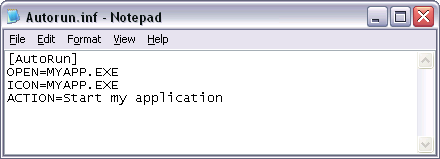 Cómo dar una etiqueta (título) a la unidad flash USB Es posible también dar a la unidad flash USB su propia etiqueta (título). Esto funcionará en todas las versiones de Windows desde Windows XP, incluyendo Windows 7. El texto de la etiqueta se mostrará en el Explorador de Windows y en la caja de diálogo AutoPlay. Para especificar este texto, se puede utilizar el comando LABEL en el archivo Autorun.inf. A continuación se muestra un ejemplo de cómo utilizar este comando LABEL (la última línea en el ejemplo):
En este ejemplo se le ha dado a la unidad flash USB la etiqueta "My Drive". Esta etiqueta se muestra antes de la letra de unidad en el Explorador de Windows y como título de la caja de diálogo AutoPlay. A continuación se muestra cómo lucirá la caja de diálogo AutoPlay en Windows XP cuando se utilice el archivo Autorun.inf anterior: 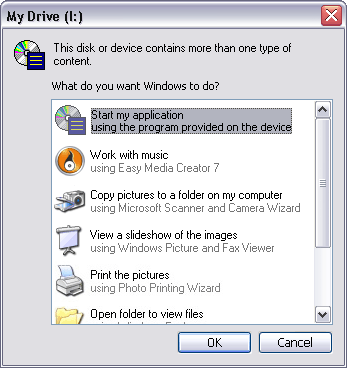 También es posible especificar tu propio icono en una unidad flash USB. En el ejemplo anterior le decimos a Windows que obtenga el icono del archivo de programa MYAPP.EXE por medio del uso del comando ICON. En vez de un archivo .EXE puedes también usar un archivo .ICO (icono), por ejemplo:
Más información acerca de los comandos LABEL y ICON, y otros comandos mencionados en este artículo, se puede leer en la página del sitio web de Microsoft: Autorun.inf Entries. También está disponible una referencia breve sobre estos comandos en la página de nuestro sitio web: Autorun.inf - Commands (en inglés). Agregando una interfaz de menú a una unidad flash USB  Existen
diferentes razones por las que un programa específico se debe ejecutar
inmediatamente después de que un dispositivo USB se ha insertado en un
puerto USB. Una razón común podría ser iniciar un programa general de
configuración. Otra puede ser mostrar una interfaz de menú. Esta
interfaz de menú puede por ejemplo contener botones para iniciar
instalaciones, mostrar documentos o películas. Existen
diferentes razones por las que un programa específico se debe ejecutar
inmediatamente después de que un dispositivo USB se ha insertado en un
puerto USB. Una razón común podría ser iniciar un programa general de
configuración. Otra puede ser mostrar una interfaz de menú. Esta
interfaz de menú puede por ejemplo contener botones para iniciar
instalaciones, mostrar documentos o películas.Como se mencionó anteriormente en este artículo, se deben utilizar diferentes métodos para iniciar un programa en particular en las diferentes versiones de Windows, por ejemplo iniciar un programa de interfaz de menú. En Windows XP y Windows Vista el programa de menú puede lanzarse casi automáticamente – sólo oprimiendo Enter o OK – pero en Windows 7 el programa de menú debe ser iniciado manualmente por el usuario desde el Explorador de Windows. Para manejar esto de la mejor forma deberás hacer lo siguiente: 1. Dar un nombre descriptivo al programa que va a iniciarse 2. Crear un archivo Autorun.inf que agregue un elemento de acción en la caja de diálogo AutoPlay en Windows Por ejemplo puedes llamar al programa "START-MENU.EXE" y crear un archivo Autorun.inf con el siguiente contenido:
Este archivo debe colocarse en la carpeta raíz de la unidad flash USB. También el programa de menú ("START-MENU.EXE") debe colocarse en la carpeta raíz, de lo contrario el archivo Autorun.inf arriba descrito no funcionará. Es posible colocar el programa de menú en una subcarpeta (entonces se debe agregar una ruta en los comandos OPEN y ICON) esto no se recomienda pues el usuario puede encontrar mayor dificultad para encontrar su programa. El software que puede crear una interfaz de menú en una unidad flash USB A pesar de que no es complicado crear un archivo Autorun.inf, lleva mucho más tiempo crear una interfaz de menú. Existen en el mercado muchos productos que pueden crear interfaces de menú para unidades flash USB y algunos de ellos pueden crear automáticamente el necesario archivo Autorun.inf file que se requiere para agregar un elemento de acción a la caja de diálogo AutoPlay en Windows. En nuestra empresa tenemos un producto llamado CD-Menu Creator, que puede usarse para diseñar y construir interfaces de menú para CDs, DVDs y unidades flash USB. Productos relacionados: SamLogic CD-Menu Creator SamLogic USB AutoRun Creator Otros artículos Más artículos están disponibles en artículo de la página índice. |
|
| English |